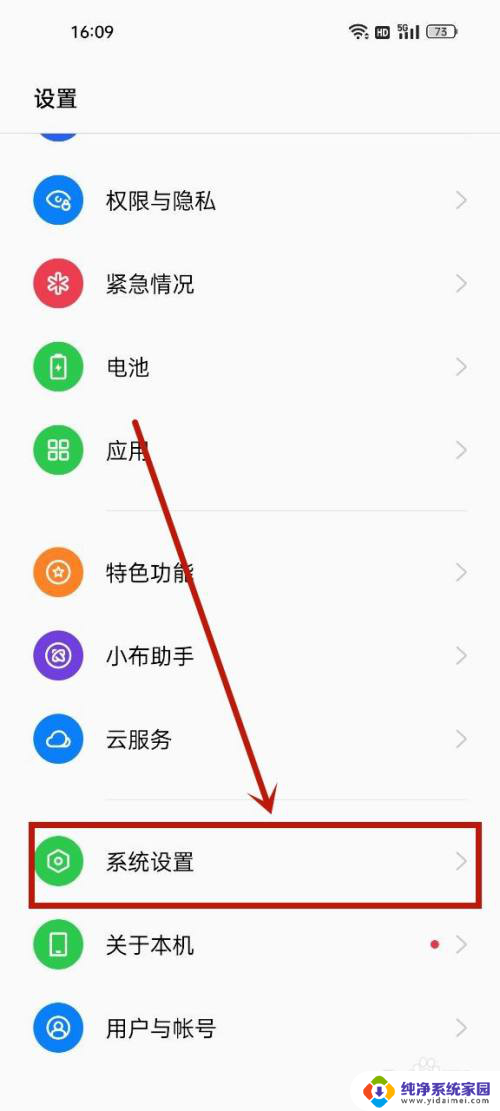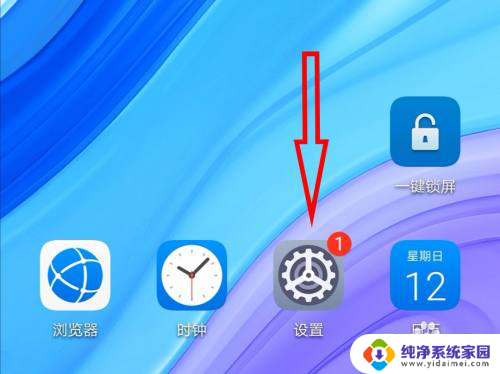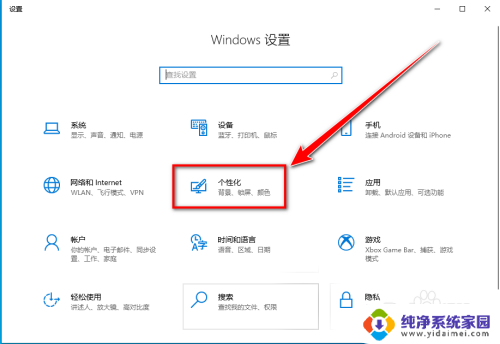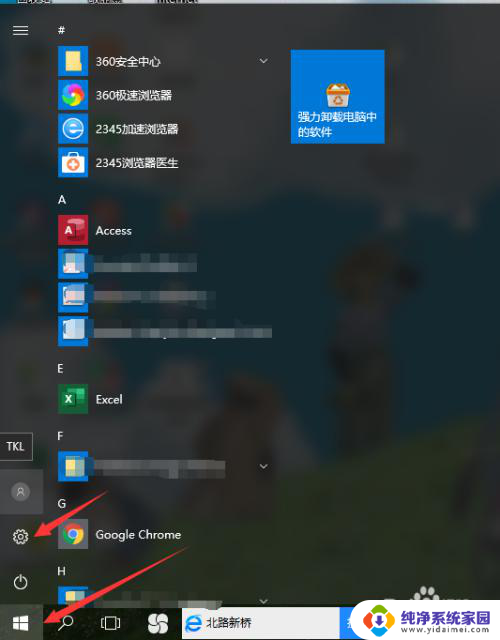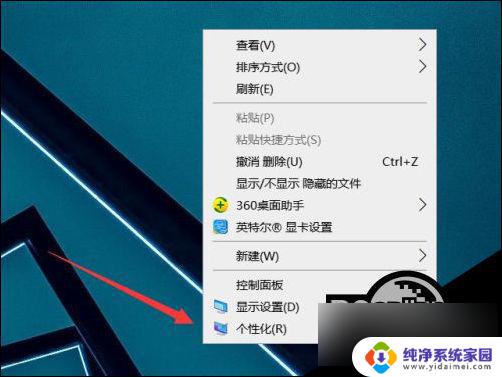怎么关闭电脑锁屏壁纸自动更换 联想电脑如何关闭自动切换锁屏壁纸
更新时间:2024-03-24 18:02:16作者:jiang
在日常使用电脑的过程中,锁屏壁纸的自动更换可能会给用户带来一些困扰,尤其是对于一些联想电脑用户来说,想要关闭自动切换锁屏壁纸可能需要一些操作步骤。下面就来介绍一下如何关闭联想电脑的自动切换锁屏壁纸功能。
具体方法:
1.首先明确问题原因:联想电脑管家背锅。
2.打开“联想电脑管家”。
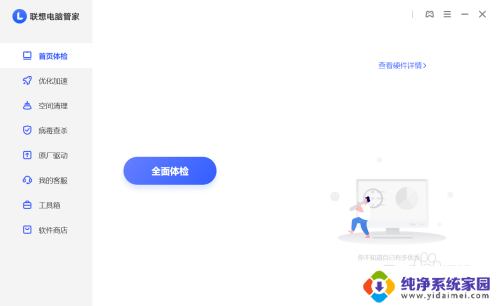
3.打开“工具箱”。(若软件版本不一致,请查找类似名称的按钮接口)
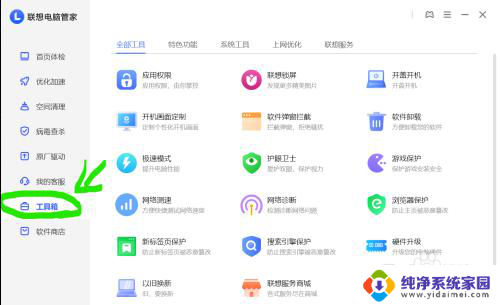
4.点击“系统工具”。(若软件版本不一致,请查找类似名称的按钮接口)
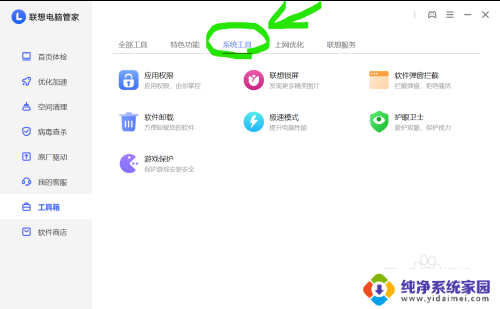
5.点击“联想锁屏”。(若软件版本不一致,请查找类似名称的按钮接口)
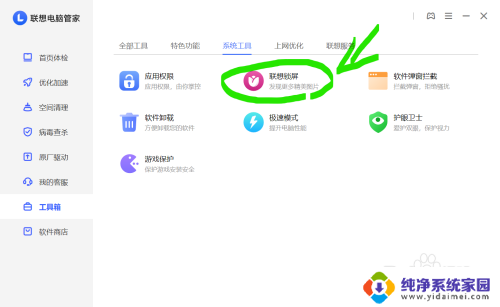
6.点击按钮即可关闭联想电脑管家对电脑锁屏的控制。
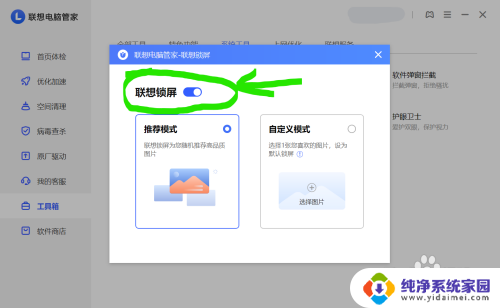
7.右边还有其它个性化的设置,可自行摸索。
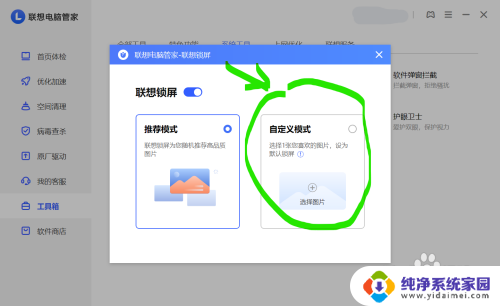
8.前面反复提到,若软件版本不一致时。但既然确定问题源头是联想电脑管家后,只需要找到其控制接口就可以解决,请在电脑管家中自行查找类似名称的按钮接口。
9.Enjoy it!
以上就是如何关闭电脑锁屏壁纸自动更换的全部内容,如果有任何疑问,请按照小编的方法进行操作,希望这对大家有所帮助。